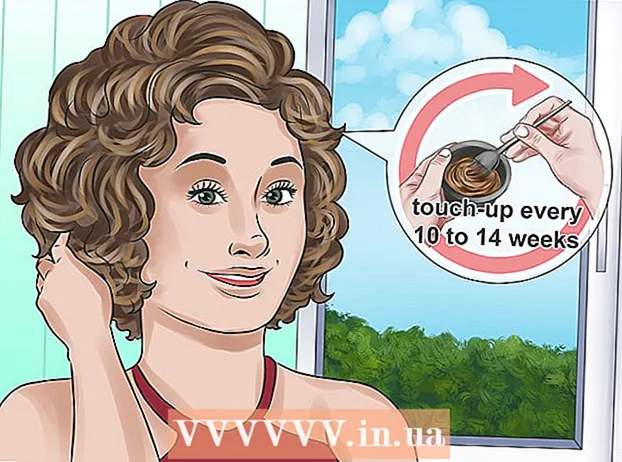Autor:
Christy White
Data De Criação:
10 Poderia 2021
Data De Atualização:
23 Junho 2024

Contente
Este wikiHow ensina como instalar o Puppy Linux em seu PC. Ao contrário de outras distribuições, o Puppy Linux não requer uma instalação completa - você pode apenas criar um disco ou unidade de inicialização e inicializar a partir daí, se necessário. Se você deseja instalá-lo em um disco após inicializar a partir da imagem ou imagem de disco, isso é fácil de fazer.
Dar um passo
Parte 1 de 2: Inicializando no Puppy Linux
 Baixe o arquivo ISO de http://puppylinux.com/index.html#download. Os arquivos de imagem oficial mais recentes ou arquivos de imagem de disco podem sempre ser encontrados neste local. A coluna "Compatibilidade" indica quais distribuições e componentes estão incluídos naquela versão do Puppy Linux.
Baixe o arquivo ISO de http://puppylinux.com/index.html#download. Os arquivos de imagem oficial mais recentes ou arquivos de imagem de disco podem sempre ser encontrados neste local. A coluna "Compatibilidade" indica quais distribuições e componentes estão incluídos naquela versão do Puppy Linux.  Crie um CD, DVD ou pen drive USB inicializável. Para instalar o Puppy Linux, você deve primeiro inicializar a partir de uma imagem ISO que acabou de baixar. Isso significa que você precisará criar um CD, DVD ou disco USB inicializável que contenha o arquivo ISO.
Crie um CD, DVD ou pen drive USB inicializável. Para instalar o Puppy Linux, você deve primeiro inicializar a partir de uma imagem ISO que acabou de baixar. Isso significa que você precisará criar um CD, DVD ou disco USB inicializável que contenha o arquivo ISO. - CD / DVD: para gravar um disco óptico no Windows 10, clique com o botão direito no arquivo ISO baixado e selecione Gravar imagem de disco. No Linux, você pode usar qualquer software de gravação de disco, como o Brasero, para gravar a imagem do disco - apenas certifique-se de gravar o disco como uma cópia (ISO ou imagem), não um disco de dados.
- USB: a criação de uma unidade USB inicializável apagará todos os dados da unidade, portanto, certifique-se de fazer backup de seus dados. No Ubuntu, você pode usar o Startup Disk Creator. No Windows, você pode usar o aplicativo de código aberto Rufus.
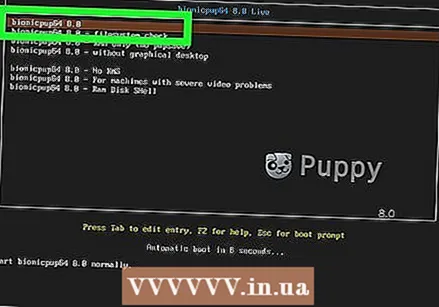 Inicialize a partir da imagem do disco. Depois de criar seu disco ou unidade de inicialização, reinicie o computador para que ele inicialize a partir do disco ou unidade no Puppy Linux. Depois de algumas telas escuras com texto, você verá a área de trabalho do Puppy Linux e uma janela de configuração rápida.
Inicialize a partir da imagem do disco. Depois de criar seu disco ou unidade de inicialização, reinicie o computador para que ele inicialize a partir do disco ou unidade no Puppy Linux. Depois de algumas telas escuras com texto, você verá a área de trabalho do Puppy Linux e uma janela de configuração rápida. - Quando o computador retornar ao seu sistema operacional normal, você precisará acessar o BIOS do sistema e dar prioridade às portas óticas e / ou USB sobre o disco rígido. Para saber como inicializar no BIOS, consulte o artigo Entrando no BIOS.
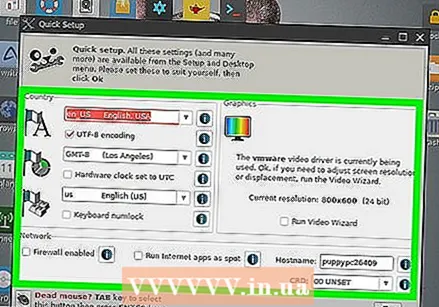 Escolha suas configurações e clique em OK. Se quiser alterar o idioma, fuso horário ou outras configurações, você pode fazer isso agora. Caso contrário, basta clicar no X no canto superior direito da janela para fechá-la.
Escolha suas configurações e clique em OK. Se quiser alterar o idioma, fuso horário ou outras configurações, você pode fazer isso agora. Caso contrário, basta clicar no X no canto superior direito da janela para fechá-la. 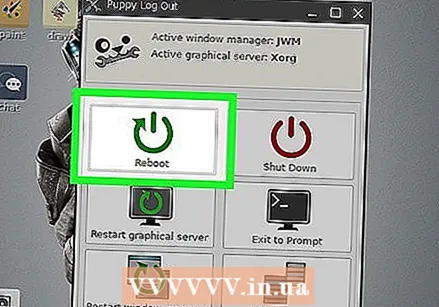 Salve sua sessão (opcional). Se você quiser apenas brincar com o Puppy Linux e não quiser instalá-lo, você pode. Como o sistema operacional é executado inteiramente a partir da RAM, todas as suas alterações e ações serão removidas quando você desligar o PC. Se você optar por não instalar o Puppy Linux, mas quiser salvar as alterações feitas no sistema operacional, siga estas etapas para fazer isso:
Salve sua sessão (opcional). Se você quiser apenas brincar com o Puppy Linux e não quiser instalá-lo, você pode. Como o sistema operacional é executado inteiramente a partir da RAM, todas as suas alterações e ações serão removidas quando você desligar o PC. Se você optar por não instalar o Puppy Linux, mas quiser salvar as alterações feitas no sistema operacional, siga estas etapas para fazer isso: - Quando estiver pronto para sair, vá para Cardápio > Desligar > Reinicialização do computador.
- Clique em Salve na janela pop-up.
- Selecione um sistema de arquivos e clique em OK.
- Digite um nome para a sessão salva e clique em OK.
- Selecione Normal se você não precisar criptografar o arquivo (geral), ou selecione um método de criptografia e siga as instruções na tela.
- Selecione um tamanho de arquivo para salvar e clique OK'. 512 MB geralmente está bem.
- Se o local de salvamento atual funcionar para você, clique Sim salve. Se não, clique Mudar pasta e selecione outro local. Você pode simplesmente salvar na mídia de instalação inicializável (até mesmo no CD / DVD, se for regravável). Assim que o arquivo for salvo, o computador será reiniciado.
Parte 2 de 2: Instale o Puppy Linux
 Inicialize a partir da mídia de instalação do Puppy Linux. Se você decidir que deseja uma instalação mais permanente do Puppy Linux do que apenas uma imagem de disco inicializável, inicie a partir da imagem de disco ou imagem que você criou. Depois de ver a área de trabalho, vá para a próxima etapa.
Inicialize a partir da mídia de instalação do Puppy Linux. Se você decidir que deseja uma instalação mais permanente do Puppy Linux do que apenas uma imagem de disco inicializável, inicie a partir da imagem de disco ou imagem que você criou. Depois de ver a área de trabalho, vá para a próxima etapa.  aperte o botão cardápio. Ele fica no canto inferior esquerdo da tela.
aperte o botão cardápio. Ele fica no canto inferior esquerdo da tela.  Selecione o menu Configurar. Um menu de submenu será aberto.
Selecione o menu Configurar. Um menu de submenu será aberto.  Clique em Puppy Installer. Você pode encontrar isso na parte inferior do menu.
Clique em Puppy Installer. Você pode encontrar isso na parte inferior do menu. 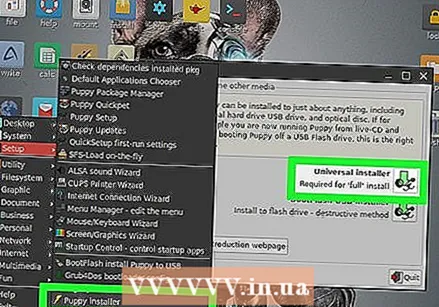 Clique em Instalador universal. É a primeira opção.
Clique em Instalador universal. É a primeira opção. 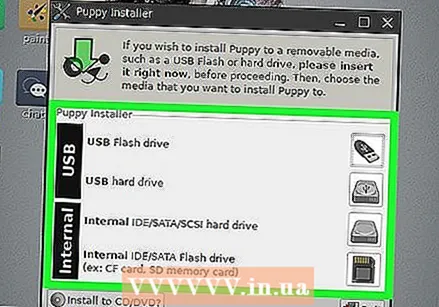 Selecione um local de instalação. Os desenvolvedores recomendam instalar em uma mídia USB removível (unidade flash ou disco rígido externo) ou optar pela opção de instalação "Frugal" em um disco rígido interno. Se você optar por um disco rígido interno, poderá selecionar a opção Frugal em breve.
Selecione um local de instalação. Os desenvolvedores recomendam instalar em uma mídia USB removível (unidade flash ou disco rígido externo) ou optar pela opção de instalação "Frugal" em um disco rígido interno. Se você optar por um disco rígido interno, poderá selecionar a opção Frugal em breve.  Selecione a unidade em que deseja instalar. As informações sobre esse disco serão exibidas.
Selecione a unidade em que deseja instalar. As informações sobre esse disco serão exibidas. 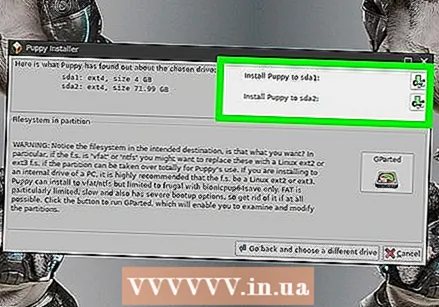 Selecione uma partição. Se você estiver executando uma instalação "Frugal", não precisa se preocupar em criar uma nova partição para o Puppy Linux - apenas selecione uma partição existente e continue com ela. Se você deseja instalar totalmente o Puppy Linux em sua própria partição específica, clique em Gpartedbotão para criar um agora.
Selecione uma partição. Se você estiver executando uma instalação "Frugal", não precisa se preocupar em criar uma nova partição para o Puppy Linux - apenas selecione uma partição existente e continue com ela. Se você deseja instalar totalmente o Puppy Linux em sua própria partição específica, clique em Gpartedbotão para criar um agora. - Escolha ou crie uma partição FAT32 se quiser usar a unidade como espaço de armazenamento removível.
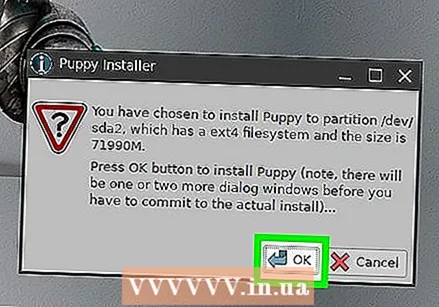 Clique em OK para confirmar a partição.
Clique em OK para confirmar a partição.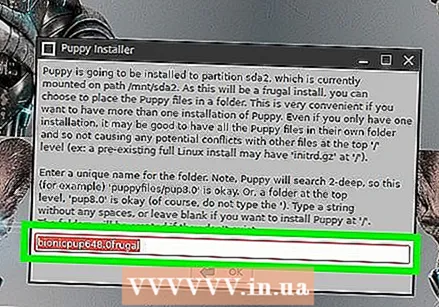 Selecione o local dos seus arquivos de inicialização. Esta é a imagem ISO na unidade de CD / DVD / USB que você criou.
Selecione o local dos seus arquivos de inicialização. Esta é a imagem ISO na unidade de CD / DVD / USB que você criou. 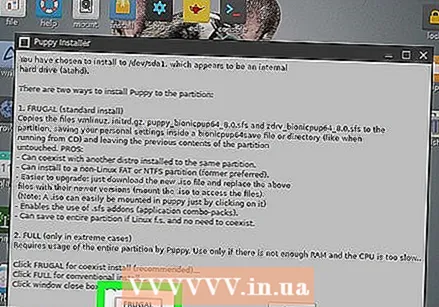 Escolha entre um Frugal ou completo instalação. Se você estiver instalando em qualquer disco sem uma partição especial para Puppy Linux, selecione Frugal. Se você criou uma nova partição, escolha Cheio.
Escolha entre um Frugal ou completo instalação. Se você estiver instalando em qualquer disco sem uma partição especial para Puppy Linux, selecione Frugal. Se você criou uma nova partição, escolha Cheio.  Siga as instruções na tela para concluir a instalação. Depois que os arquivos forem instalados, você será solicitado a fazer alguns detalhes de última hora, como configurar o carregador de boot.
Siga as instruções na tela para concluir a instalação. Depois que os arquivos forem instalados, você será solicitado a fazer alguns detalhes de última hora, como configurar o carregador de boot.  Salve sua sessão (apenas para instalações frugais). Quando você tiver feito uma instalação completa, todas as alterações feitas no sistema serão salvas automaticamente. Com a instalação Frugal, seja em um stick USB ou em uma unidade interna, você deve primeiro salvar sua sessão ao sair dela. Você faz isso da seguinte maneira:
Salve sua sessão (apenas para instalações frugais). Quando você tiver feito uma instalação completa, todas as alterações feitas no sistema serão salvas automaticamente. Com a instalação Frugal, seja em um stick USB ou em uma unidade interna, você deve primeiro salvar sua sessão ao sair dela. Você faz isso da seguinte maneira: - Vamos para Cardápio > Desligar > Reinicialização do computador.
- Clique em Salve na janela pop-up.
- Selecione um sistema de arquivos e clique em OK.
- Digite um nome para a sessão salva e clique em OK.
- Selecione Normal se você não precisar criptografar o arquivo (geral), ou selecione um método de criptografia e siga as instruções na tela.
- Selecione um tamanho de arquivo para salvar e clique OK. 512 MB geralmente funciona bem.
- Quando estiver satisfeito com o local de salvamento atual, clique em Sim salve. Se não, clique Mudar pasta e selecione outro local. Não há problema em salvar na mídia inicializável (até mesmo no CD / DVD, se for regravável). Assim que o arquivo for salvo, o computador será reiniciado.